BitLocker暗号化されたUSBまたはポータブルハードドライブにアクセスしようとしていますか? よく、何度も試みてもまだ結果が得られない場合は、BitLocker暗号化に関するさらに多くの技術情報を収集する必要があることを意味します。 この記事では、BitLockerについての詳細を共有します。 この記事を読み終えると、最新のmacOS CatalinaおよびBig SurでBitLockerドライブを開く正しい答えを得ることができます。 ですから、時間を無駄にせずに、BitLockerの海に飛び込みましょう。
1. BitLockerとは何ですか?
USBフラッシュドライブやポータブルハードドライブは、データのバックアップや移行に広く使用されています。 これらの内部および外部ドライブへの不正アクセスを防ぐために、MicrosoftはBitLockerというデータ暗号化ツールを発売しました。これは、Windows Vistaのリリース以来、搭載されている機能です。
BitLockerは、Microsoftによって開発されたフルボリューム暗号化ツールで、ユーザーがAES 128ビットまたは256ビットでデータを暗号化できるようにします。 BitLockerによって暗号化されたWindowsボリューム、USBドライブ、またはポータブルハードドライブは、BitLockerで保護されたボリュームやドライブ内のデータにアクセスするために回復キーまたはパスワードが必要です。 そして、他のタイプのパスワードとは異なり、BitLockerパスワードを復号化することは不可能です。これは、強力なAES暗号化アルゴリズムのためです。 ですから、BitLockerは地球上で最高のデータ暗号化ツールの1つです。 そして、それは完全に無料です。 重要なデータを保護する必要があるときに、多くの人々がUSBドライブやポータブルハードドライブを暗号化するためにBitLockerを使用しているのを見ることができます。
BitLocker でドライブが暗号化されていると、ドライブ名の近くに南京錠が表示されます。アクセスするためにドライブを開くと、パスワードウィンドウが表示されます。ドライブを復号化するためには、以下のスクリーンショットに示されているように正しいパスワードを入力する必要があります。
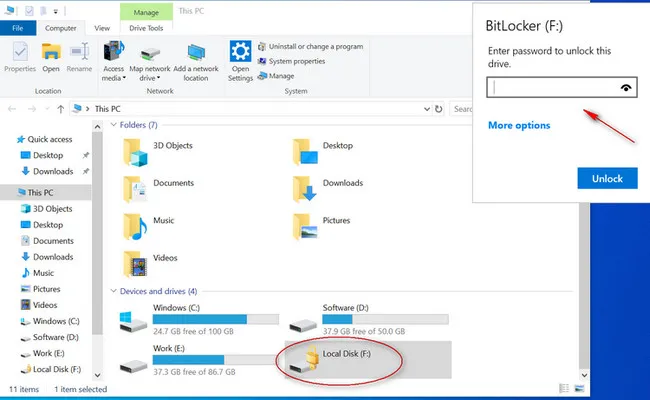
2. Mac で BitLocker がネイティブで動作しない理由
BitLocker は、Microsoft Windows OS に組み込まれたディスク暗号化ユーティリティです。残念ながら、Mac と Windows のセキュリティアルゴリズムは完全に異なり、互換性がありません。つまり、Mac で BitLocker で暗号化されたドライブにネイティブでアクセスすることはできません。もう1つの理由は、ほとんどの BitLocker ドライブ/パーティションが NTFS で動作していることですが、これは BitLocker を使用するために必須です。しかし、macOS は NTFS をネイティブでサポートしていません。
上記の2つの事実に基づいて、Mac に BitLocker で暗号化されたドライブを接続すると、以下の警告メッセージ(macOS Catalina から)が表示されます。

3. Mac で BitLocker ドライブを開くことはできますか?
答えは「はい」です。Mac で BitLocker ドライブを開くことは間違いなく可能です。ただし、Windows PC のように簡単ではありません。Microsoft は Mac で BitLocker で暗号化されたドライブにアクセスするためのアドバイスやツールを提供していないため、Mac で BitLocker で暗号化されたドライブにアクセスすることはできません。他の理由として、BitLocker ドライブ/パーティションのほとんどが NTFS によって駆動されていることが挙げられますが、これは BitLocker を使用するために必須です。ただし、macOS は NTFS をネイティブでサポートしていません。

4. Mac で BitLocker で暗号化されたドライブにアクセスする方法
前述のように、公式には Mac で BitLocker で暗号化されたドライブにアクセスすることはできません。しかし、他の効果的なツールを使用することで、この目標を達成することができます。BitLocker 保護された USB ドライブを復号化するための主要なツールの1つは、UUByte BitLocker Reader for Mac です。さて、このツールが需要が高く、他のツールと異なる機能を持っている理由を見てみましょう。
#1: UUByte BitLocker Reader for Mac
UUByte BitLocker Reader for Mac は BitLocker USB ドライブの読み取りをサポートする最初のアプリではありませんが、ユーザーエクスペリエンスにおいて最も優れています。ユーザーエンゲージメントが少ない軽量なアプリです。つまり、数回のクリックで BitLocker 暗号化された USB ドライブまたはハードドライブにアクセスできます。複雑な設定も混乱するオプションもありません。全レベルのユーザー向けに使用されるよう設計されています。このアプリを使用して Mac で BitLocker ドライブを開く方法を見てみましょう。

ステップ 1: 上記のボタンをクリックして UUByte BitLocker Reader for Mac のコピーをダウンロードします。 .pkg ファイルをダブルクリックし、画面の指示に従ってこのアプリを Mac にインストールします。
ステップ 2: データケーブルを介して BitLocker ドライブ(USB またはポータブルハードドライブ)を挿入します。
ステップ 3: BitLocker Reader for Mac を起動し、ロックアイコンが付いているドライブ名を右クリックします。ポップアップメニューから、今回は「マウント」ボタンを選択してください。
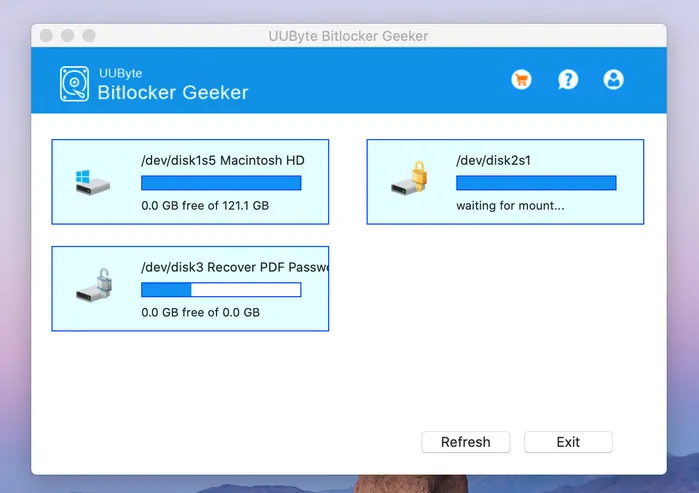
ステップ 4: このドライブをアンロックするために BitLocker パスワードを入力します。その後、そのドライブにファイルを読み書きできます。
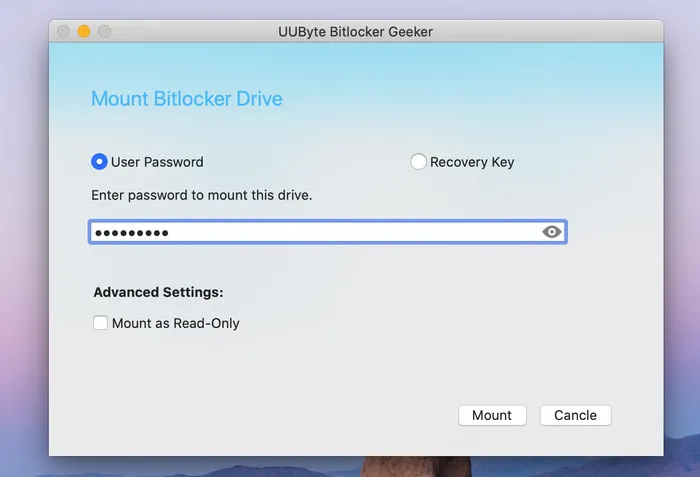
かなり簡単ですね? 最も難しい部分は、オンラインチュートリアルで見ることができる正しい設定に従うことです。成功裏に完了したら、Mac で BitLocker ドライブに書き込む問題はありません。

#2: iSunshare BitLocker Genius
BitLocker Genius は、Mac で BitLocker 暗号化されたドライブを開き、読み書きするユーザーを支援する素晴らしいソフトウェアです。最新の macOS Catalina および Big Sur でシームレスに動作します。このソフトウェアを通じて、BitLocker 暗号化で保護されたドライブにデータを簡単に読み書きできます。さらに、USB フラッシュドライブ、ポータブルハードドライブ、SD カード、その他のメディアデバイスをサポートしています。Mac で BitLocker 暗号化されたドライブにアクセスするための BitLocker Genius の使用手順を以下に示します。
ステップ1: 公式ウェブサイトからBitLockerセットアップファイル(.pkg)をダウンロードし、このアプリをインストールする場所を選択します。デフォルトでは、Macの内部ドライブのApplicationフォルダに保存されます。さらに、この操作を許可するためにログインパスワードを入力する必要があります。
ステップ2: macOS CatalinaまたはBig Sur OSを使用している場合、BitLocker Geniusにフルディスクアクセスを与える必要があります。そのためには、システム環境設定 -> セキュリティとプライバシーに移動します。左側のリストをスクロールして、フルディスクアクセスを見つけます。その後、変更を行うためにロックアイコンをクリックします。
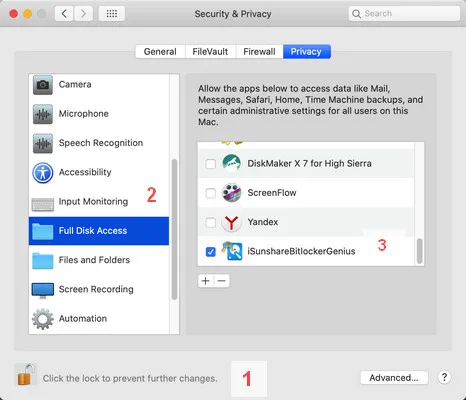
ステップ3: BitLockerで保護されたUSBドライブをMacに挿入し、ディスクが読み取れないという警告メッセージが表示されます。単に無視ボタンをクリックします。
ステップ4: それでは、BitLocker Geniusを起動し、メインインターフェースでドライブのリストを取得し、USBドライブを選択し、メニューの上部にあるマウントボタンをクリックします。
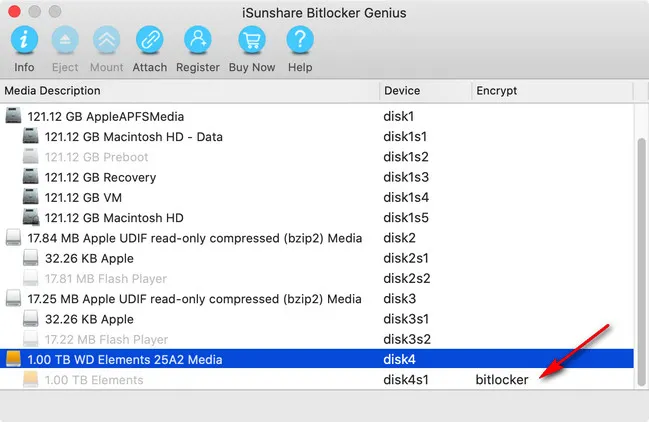
ステップ5: BitLockerで暗号化されたUSBドライブに関連するパスワードを入力し、その後マウントボタンをクリックします。これで、Mac FinderでUSBドライブのデータを簡単に開いて読み書きできます。
USBドライブをアンマウントするには、BitLocker Geniusのメインインターフェースに移動し、USBドライブを選択し、取り外しボタンをクリックします。ボイラ! これで作業は完了し、Big SurでBitLockerで暗号化されたUSBドライブに正常にアクセスできます。
BitLocker Geniusは、MacでBitLockerで暗号化されたドライブにアクセスするのに便利なコンパクトなソフトウェアです。さらに、Mac上でdmgファイルに直接アクセスすることもできます。つまり、1つのツールで二重の操作を実行できます。
#3: Hasleo BitLocker Anywhere for Mac
BitLocker Anywhere for Macは、MacでBitLocker USBドライブをアンロックしてさらにアクセスするための潜在能力を持つ別のMacアプリです。また、BitLockerパスワードの追加、変更、およびBitLocker回復キーのエクスポートも可能です。要するに、BitLocker Anywhere for Macを使用することで、Macで主要なBitLocker機能に完全にアクセスできます。さて、詳細に入ると、このツールを使用すると、Macで保護されたドライブをマウント、アンマウント、および復号化することができます。この特別な機能は、他のものとは異なるユニークさを持たせます。次のガイドでは、BitLocker AnyWhere for Macのすべての機能、開く、アンマウント、パスワード変更を説明します。
Mac で BitLocker 暗号化ドライブを開く: ますます、Mac マシンに BitLocker Anywhere をダウンロードしてインストールする必要があります。 インストールが完了すると、このアプリケーションに完全なディスクアクセスを許可する必要があります。 これは、システム環境設定で見つけることができるセキュリティ&プライバシーセクションで行います。
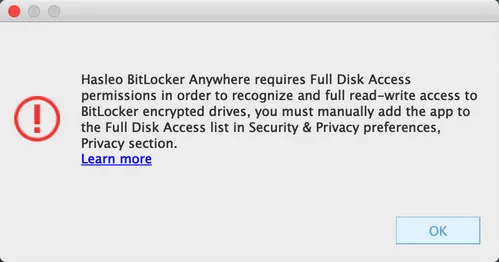
Mac で BitLocker Anywhere を開き、さきほど接続した BitLocker ドライブを右クリックします。 次に、ドロップダウンメニューからドライブをマウントを選択します。 これで、マウントプロセスを完了するためにパスワードを入力する必要があります。 その後、USB ドライブアイコンがアクティブになり、USB ドライブをダブルクリックして関連するコンテンツにアクセスできるようになります。
他の Mac ネイティブと同様に、BitLocker 暗号化された USB ドライブに格納されているファイルを読み取ったり、書き込んだり、変更したりできます。 ただし、USB ドライブを復号化したい場合は、USB ドライブの場所、つまりメインウィンドウに戻り、以下にリストされている手順に従います。
Mac で BitLocker ドライブを復号化する: USB ドライブを選択し、右クリックしてBitLocker をオフにするオプションを選択します。 次に、BitLocker のパスワードを入力し、復号化プロセスが開始されます。 復号化プロセスはすぐに完了し、その後、同じ USB ドライブにどこからでもアクセスできるようになります。
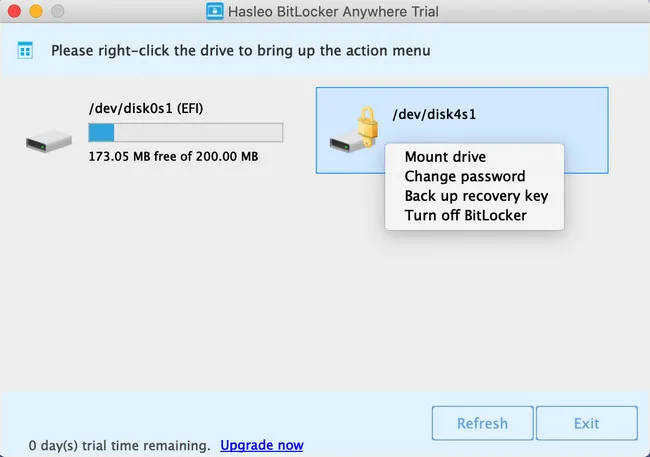
Mac で BitLocker 暗号化ドライブのパスワードを変更する: BitLocker 暗号化されたドライブのパスワードを変更したい場合は、Mac のメインウィンドウに戻り、ドライブのリストを取得します。 次に、暗号化された USB ドライブを選択し、右クリックしてドロップダウンメニューからパスワードを変更を選択します。 その後、新しいパスワードを2回入力し、古いパスワードを入力して、変更ボタンをクリックします。 すぐに、パスワードが完全に変更されたメッセージが Mac 画面に表示され、その後、パスワード変更インターフェースを終了するためにキャンセルボタンをクリックする必要があります。
BitLocker 暗号化ドライブをアンマウントする: BitLocker 暗号化されたドライブをアンマウントするには、Mac のデスクトップセクションに戻り、Mac に関連付けられたドライブのリストを取得します。 USB ドライブを選択し、前と同様に右クリックして、ドロップダウンメニューからドライブをアンマウントオプションを選択します。 短時間で、プロセスが完了し、USB ドライブアイコンが消えていることがわかります。
仕事はこれで終わりで、今やBitLocker Anywhere for Macの機能に非常に精通しています。 このソフトウェアは、BitLockerで暗号化されたドライブで多くの機能を実行するために非常に強力です。これには、BitLockerで保護されたドライブの復号化、開く、書き込む、およびパスワードを変更する機能が含まれます。
結論
MacでBitLockerで暗号化されたドライブにアクセスする公式の方法はありませんが、サードパーティのアプリから代替ソリューションを見つけることができます。 上記の推奨されるアプリは、macOS CatalinaとBit Surで完璧に機能することをテストしました。
要約すると、BitLocker Anywhere for Macは、BitLockerで暗号化されたハードドライブやUSBドライブを操作するための完全な自由と多くのオプションを提供します。 ただし、BitLocker Geniusでは、機能が制限されており、暗号化されたデータを読み書きすることしかできず、BitLockerで保護されたUSBドライブのパスワードを変更することはできません。また、そのようなドライブを復号化することもできません。 今、ボールはあなたの手にあり、BitLockerで暗号化されたドライブで行いたいアクションに応じて、1つを選択できます。


